win7局域网看不到?手把手教你轻松解决网络掉线问题
大家好,今天本人给大家带来文章《win7局域网电脑不显示?手把手教你快速修复网络问题》,文中内容主要涉及到,如果你对文章方面的知识点感兴趣,那就请各位朋友继续看下去吧~希望能真正帮到你们,谢谢!
Win7系统无法显示网络计算机通常由网络发现、文件共享或协议设置不当导致,解决方法包括:1.检查并启用网络发现和文件打印机共享;2.启用NetBIOS over TCP/IP;3.确保Function Discovery Resource Publication服务运行;4.调整防火墙设置允许文件共享;5.统一工作组名称;6.更新网络驱动;7.启用SMB 1.0协议支持。此外,还需检查IP地址配置、重启网络设备,并确认无杀毒软件阻止共享;若出现权限问题,应正确设置共享权限及本地安全策略。

Win7系统无法显示网络计算机,通常是由于网络发现、文件和打印机共享等设置未正确配置,或者存在网络协议不兼容的问题。解决方法包括检查网络发现设置、启用文件和打印机共享、安装或更新网络协议等。

解决方案

检查网络发现设置:
打开“控制面板”->“网络和Internet”->“网络和共享中心”->“高级共享设置”。确保“启用网络发现”和“启用文件和打印机共享”选项已选中。如果是在公共网络环境下,建议选择“关闭网络发现”,以提高安全性。但如果是家庭或办公网络,则应启用。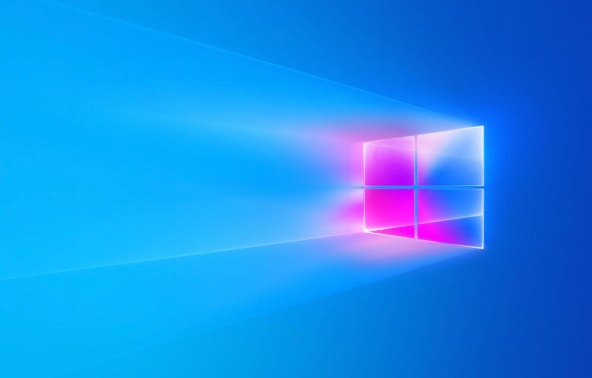
启用NetBIOS over TCP/IP:
右键单击“网络”图标,选择“属性”->“更改适配器设置”。右键单击正在使用的网络连接,选择“属性”。在列表中找到“Internet协议版本4 (TCP/IPv4)”,选中它,然后点击“属性”->“高级”->“WINS”选项卡。确保“启用TCP/IP上的NetBIOS”已选中。 这个设置对旧版本的Windows系统之间的文件共享尤其重要,如果你的局域网内有XP或者更老的系统,这个设置必不可少。检查Function Discovery Resource Publication服务:
按下Win+R键,输入“services.msc”,打开服务管理器。找到“Function Discovery Resource Publication”服务,确保其状态为“正在运行”,且启动类型为“自动”。如果未运行,右键单击该服务,选择“启动”。 这个服务负责在网络上发布计算机资源,没有它,其他电脑可能无法发现你的计算机。防火墙设置:
Windows防火墙可能会阻止网络共享。打开“控制面板”->“系统和安全”->“Windows防火墙”->“允许程序或功能通过Windows防火墙”。确保“文件和打印机共享”已选中。 如果使用了第三方防火墙软件,也需要检查其设置,确保允许局域网共享。工作组设置:
确保所有计算机都在同一个工作组中。右键单击“计算机”图标,选择“属性”->“高级系统设置”->“计算机名”选项卡。点击“更改”按钮,确保“工作组”名称相同。 工作组是局域网内计算机识别彼此的一种方式,不同的工作组会导致计算机无法互相发现。更新网络驱动程序:
过时的网络驱动程序可能会导致网络连接问题。打开“设备管理器”,找到“网络适配器”,右键单击你的网络适配器,选择“更新驱动程序软件”。可以选择自动搜索更新的驱动程序,或者手动下载并安装。 很多时候,网卡驱动是系统问题的罪魁祸首,特别是升级了系统之后。检查SMB协议版本:
Win7默认使用SMB 1.0协议,而一些较新的操作系统可能默认禁用了SMB 1.0。尝试启用SMB 1.0/CIFS文件共享支持。打开“控制面板”->“程序”->“启用或关闭Windows功能”。找到“SMB 1.0/CIFS文件共享支持”,选中它,然后点击“确定”。重启计算机。 启用这个功能可能会带来安全风险,但如果需要与旧版本的Windows系统共享文件,则可能需要启用它。
为什么我的Win7电脑在局域网内看不到其他电脑?
除了上述解决方法外,还可能是由于网络配置错误、IP地址冲突或网络硬件故障导致的。检查IP地址是否在同一网段,尝试重启路由器和交换机等网络设备。另外,一些杀毒软件也可能会阻止网络共享,暂时禁用杀毒软件进行测试。
如何在Win7局域网内共享文件和打印机?
除了启用文件和打印机共享外,还需要设置共享文件夹的权限。右键单击要共享的文件夹,选择“属性”->“共享”选项卡。点击“共享”按钮,添加要共享的用户或组,并设置相应的权限(读取、写入等)。对于打印机,需要在“设备和打印机”中右键单击要共享的打印机,选择“打印机属性”->“共享”选项卡,勾选“共享这台打印机”。
Win7局域网共享出现“你没有权限访问”怎么办?
这通常是由于权限设置不正确导致的。确保共享文件夹的权限已正确设置,并且用户账户有访问权限。此外,还需要检查本地安全策略。按下Win+R键,输入“secpol.msc”,打开本地安全策略。找到“本地策略”->“安全选项”,确保“网络访问: 不允许SAM帐户的匿名枚举”和“网络访问: 不允许SAM帐户和共享的匿名枚举”已禁用。 这个设置可能会影响安全性,但在某些情况下,需要禁用它才能解决权限问题。
理论要掌握,实操不能落!以上关于《win7局域网看不到?手把手教你轻松解决网络掉线问题》的详细介绍,大家都掌握了吧!如果想要继续提升自己的能力,那么就来关注golang学习网公众号吧!
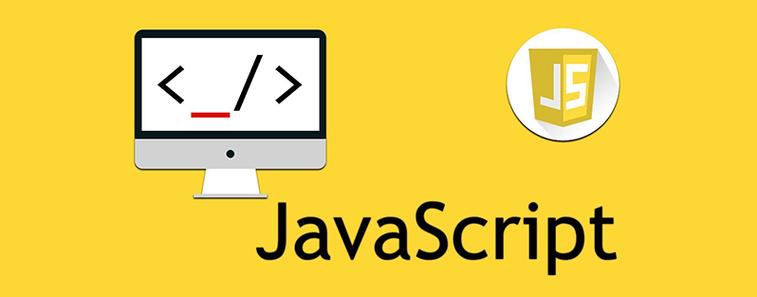 JS高手进阶!手把手教你try...catch的正确使用姿势
JS高手进阶!手把手教你try...catch的正确使用姿势
- 上一篇
- JS高手进阶!手把手教你try...catch的正确使用姿势

- 下一篇
- FetchLinux服务器运维:故障排查超实用技巧
-

- 文章 · 软件教程 | 3分钟前 |
- 菜鸟APP语音助手怎么开启?
- 446浏览 收藏
-

- 文章 · 软件教程 | 6分钟前 |
- MagicWordRecovery文档恢复教程
- 284浏览 收藏
-

- 文章 · 软件教程 | 8分钟前 | 显卡驱动 Windows资源管理器 系统文件修复 空白登录屏 Windows10/11
- Windows10/11登录屏空白解决方法
- 408浏览 收藏
-

- 文章 · 软件教程 | 18分钟前 |
- 163邮箱官网登录入口详细解析
- 418浏览 收藏
-

- 文章 · 软件教程 | 21分钟前 |
- 12306港澳通行证购票步骤详解
- 454浏览 收藏
-

- 前端进阶之JavaScript设计模式
- 设计模式是开发人员在软件开发过程中面临一般问题时的解决方案,代表了最佳的实践。本课程的主打内容包括JS常见设计模式以及具体应用场景,打造一站式知识长龙服务,适合有JS基础的同学学习。
- 543次学习
-

- GO语言核心编程课程
- 本课程采用真实案例,全面具体可落地,从理论到实践,一步一步将GO核心编程技术、编程思想、底层实现融会贯通,使学习者贴近时代脉搏,做IT互联网时代的弄潮儿。
- 516次学习
-

- 简单聊聊mysql8与网络通信
- 如有问题加微信:Le-studyg;在课程中,我们将首先介绍MySQL8的新特性,包括性能优化、安全增强、新数据类型等,帮助学生快速熟悉MySQL8的最新功能。接着,我们将深入解析MySQL的网络通信机制,包括协议、连接管理、数据传输等,让
- 500次学习
-

- JavaScript正则表达式基础与实战
- 在任何一门编程语言中,正则表达式,都是一项重要的知识,它提供了高效的字符串匹配与捕获机制,可以极大的简化程序设计。
- 487次学习
-

- 从零制作响应式网站—Grid布局
- 本系列教程将展示从零制作一个假想的网络科技公司官网,分为导航,轮播,关于我们,成功案例,服务流程,团队介绍,数据部分,公司动态,底部信息等内容区块。网站整体采用CSSGrid布局,支持响应式,有流畅过渡和展现动画。
- 485次学习
-

- ChatExcel酷表
- ChatExcel酷表是由北京大学团队打造的Excel聊天机器人,用自然语言操控表格,简化数据处理,告别繁琐操作,提升工作效率!适用于学生、上班族及政府人员。
- 3186次使用
-

- Any绘本
- 探索Any绘本(anypicturebook.com/zh),一款开源免费的AI绘本创作工具,基于Google Gemini与Flux AI模型,让您轻松创作个性化绘本。适用于家庭、教育、创作等多种场景,零门槛,高自由度,技术透明,本地可控。
- 3398次使用
-

- 可赞AI
- 可赞AI,AI驱动的办公可视化智能工具,助您轻松实现文本与可视化元素高效转化。无论是智能文档生成、多格式文本解析,还是一键生成专业图表、脑图、知识卡片,可赞AI都能让信息处理更清晰高效。覆盖数据汇报、会议纪要、内容营销等全场景,大幅提升办公效率,降低专业门槛,是您提升工作效率的得力助手。
- 3429次使用
-

- 星月写作
- 星月写作是国内首款聚焦中文网络小说创作的AI辅助工具,解决网文作者从构思到变现的全流程痛点。AI扫榜、专属模板、全链路适配,助力新人快速上手,资深作者效率倍增。
- 4535次使用
-

- MagicLight
- MagicLight.ai是全球首款叙事驱动型AI动画视频创作平台,专注于解决从故事想法到完整动画的全流程痛点。它通过自研AI模型,保障角色、风格、场景高度一致性,让零动画经验者也能高效产出专业级叙事内容。广泛适用于独立创作者、动画工作室、教育机构及企业营销,助您轻松实现创意落地与商业化。
- 3807次使用
-
- pe系统下载好如何重装的具体教程
- 2023-05-01 501浏览
-
- qq游戏大厅怎么开启蓝钻提醒功能-qq游戏大厅开启蓝钻提醒功能教程
- 2023-04-29 501浏览
-
- 吉吉影音怎样播放网络视频 吉吉影音播放网络视频的操作步骤
- 2023-04-09 501浏览
-
- 腾讯会议怎么使用电脑音频 腾讯会议播放电脑音频的方法
- 2023-04-04 501浏览
-
- PPT制作图片滚动效果的简单方法
- 2023-04-26 501浏览










